El mercado está inundado de rastreadores de actividad física baratos (algunos buenos, otros malos), relojes inteligentes y otras piezas de hardware que ofrecen muchas funciones de estilo de vida como…

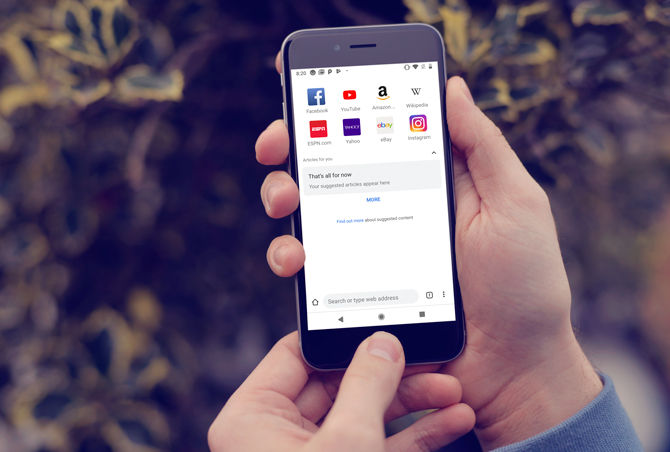
Los teléfonos inteligentes han excedido el alcance de nuestros pulgares y crecen en tamaño de pantalla cada día que pasa. A veces deseo que nuestros pulgares se extiendan para llegar a la parte superior de la pantalla, pero lamentablemente tengo que conformarme con soluciones alternativas en lugar de aumentos protésicos para los pulgares, ¿no sería genial?
Chrome tiene la barra de URL en la parte superior que hace que sea una molestia para llegar, especialmente en el teléfono más grande. Chrome hizo algo increíble cuando lanzó Indicador de inicio de Chrome que bajaba la barra de URL a la parte inferior del navegador. Sin embargo, con la reciente actualización de Chrome 66, esta característica se eliminó a favor de Google Duplex. Pero no se preocupe, aquí le mostraré dos formas de recuperarlo.
Leer: Las mejores banderas de Chrome para Android
Esta es la forma más fácil de recuperar la bandera de Google Home. Aunque Chrome ha retirado la función en las versiones más nuevas, la han mantenido funcional para los usuarios de la versión anterior.
Si no está seguro acerca de su versión de Chrome, abra el navegador, toque el punto vertical en la parte superior- esquina derecha y presiona «Configuración«. Desplácese hasta la parte inferior y toque «Acerca de Chrome«. En «Versión de la aplicación» busque el número junto a Chrome, si está utilizando Chrome 66 o superior, desinstálelo de su teléfono y siga las instrucciones a continuación. Si está ejecutando Chrome 65 o anterior, vaya directamente a 3.
1. Primero, instalaremos la versión anterior de Chrome (versión 65) desde Apkmirror. Es posible que deba habilitar “Fuentes desconocidas” desde Configuración si no lo ha hecho antes.
2. Después de instalar Chrome, activaremos las banderas en la versión anterior del navegador.
3. Para hacer esto, seguiremos estos pasos:
Ve a la barra de búsqueda en el navegador Chrome,
Escribe ‘chrome://flags‘, presiona enter.
Toca el ícono de opciones en la esquina superior derecha y busca ‘Buscar en la página‘.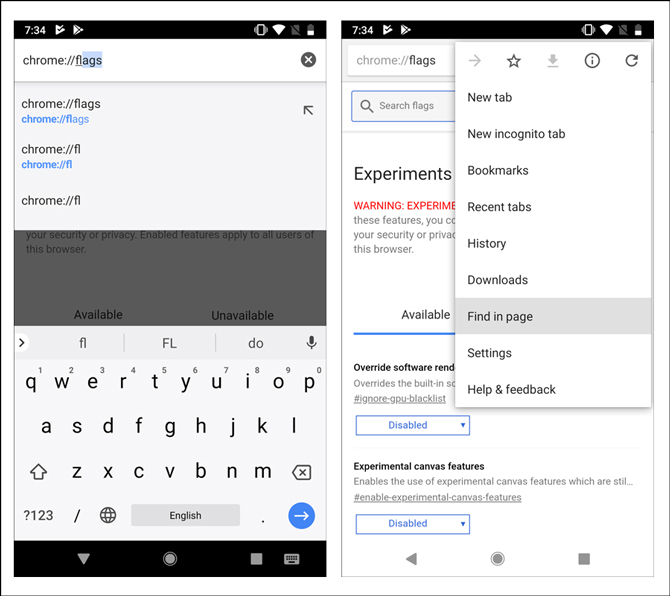
Verás muchas opciones diferentes que son experimentales y pueden afectar la funcionalidad de su navegador.
Toque eso y escriba ‘Chrome Home‘, lo llevará a la bandera que activaremos. O simplemente escriba flags/#enable-chrome-home en el cuadro de URL.
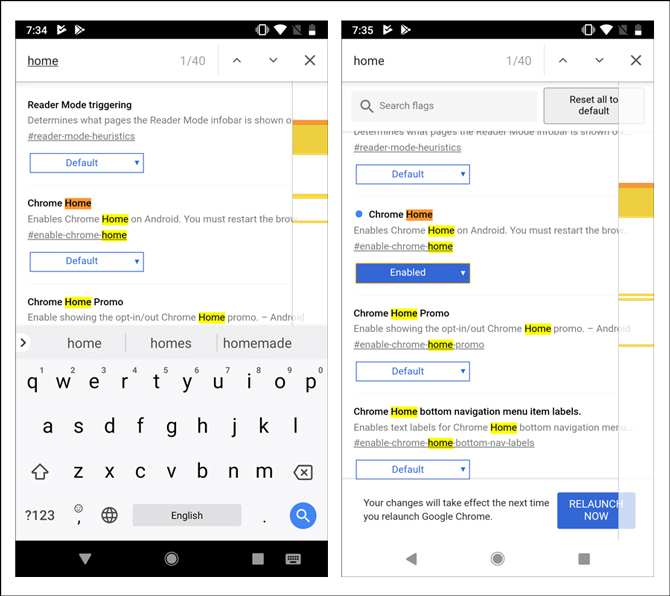
Toque el botón ‘Default‘ y actívelo de las opciones disponibles.
Ahora simplemente reinicie su navegador Chrome y notará que la barra de búsqueda está en la parte inferior. Es posible que deba deslizar la aplicación desde el administrador de tareas para eliminarla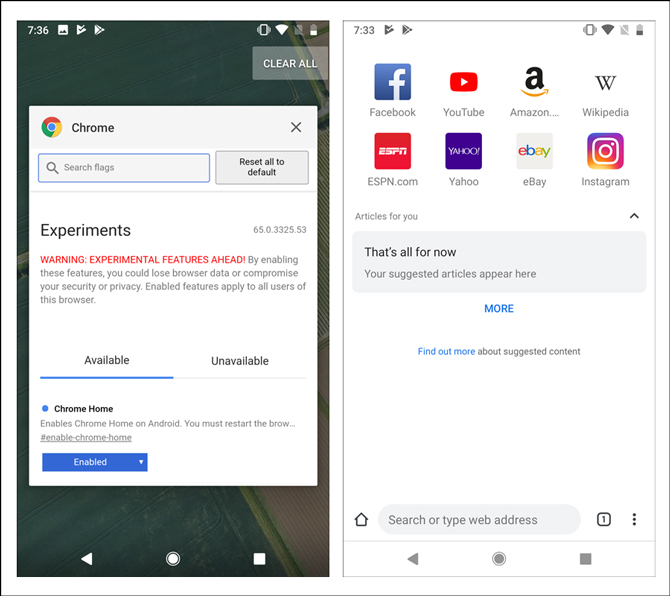
Esta característica funciona muy bien, pero tiene una gran desventaja que dejaría a su navegador propenso a riesgos de seguridad. Las versiones más nuevas obtienen parches de seguridad con frecuencia.
Este inconveniente nos lleva al siguiente método.
Es realmente una solución alternativa, ya que técnicamente ni siquiera implica instalar un navegador Chrome, sino un navegador que se basa en Chromium que se ve, se siente y funciona como el navegador Chrome.
Vaya a Play Store y busque ‘navegador Kiwi‘.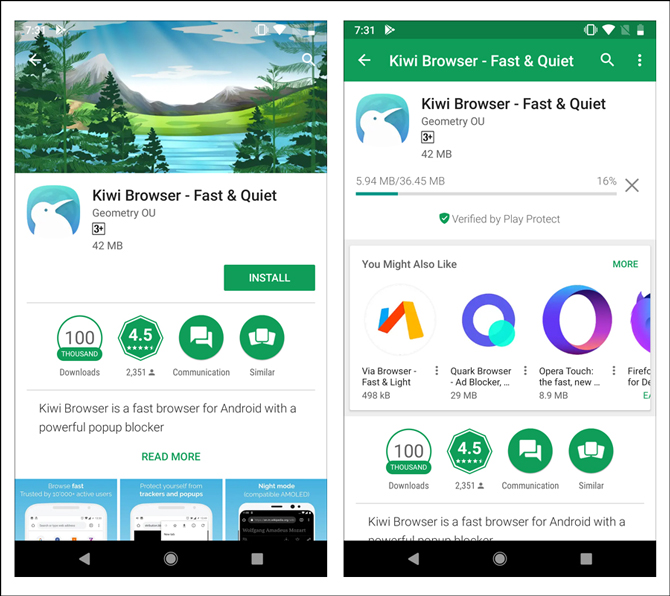
Instalar el navegador web,
Iniciar la aplicación toque el botón de opciones y vaya a Configuración.
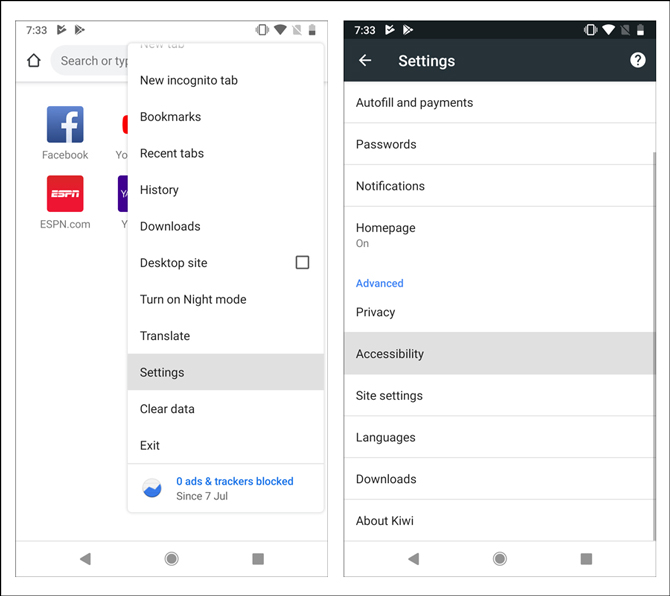
Toque Accesibilidad,
Desplácese hacia abajo y busque ‘Barra de herramientas inferior‘ y marque la casilla. Le pedirá que reinicie el navegador y cuando lo haga, su barra de búsqueda estará en la parte inferior ahora.
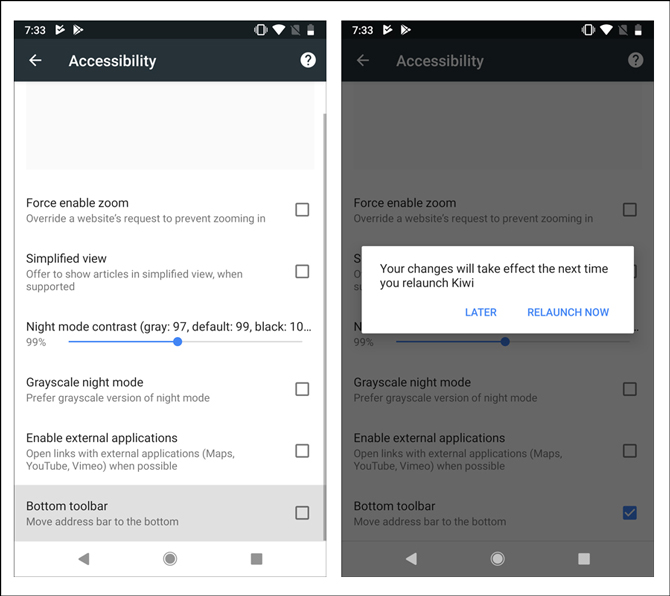
Ahora puede acceder fácilmente a la barra de búsqueda en la parte inferior del navegador.
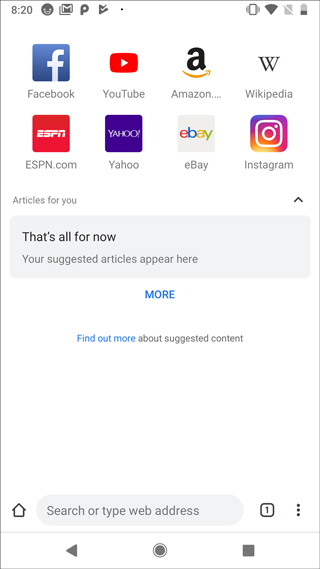
Lea también: Cómo importar marcadores de Chrome a Firefox Android
Pensamientos finales:
Le mostramos dos formas de cambiar el diseño del navegador Chrome para mostrar la barra de búsqueda en la parte inferior en lugar de la posición superior predeterminada. Usar el primer método permitiría que Chrome se moviera y mostrara la barra de búsqueda en la parte inferior de la pantalla. Viene con una desventaja adicional de posibles fallas de seguridad. Si quiere estar seguro de que su navegador es seguro, le recomendamos que elija el segundo método. déjanos tus pensamientos y preguntas a continuación.